柯尼卡美能达B7121i B205i网络扫描设置方法
 在设置网络扫描前,需要做好以下工作,在电脑上建立并设置具有读写权限的共享文件夹,设置好后,可以通过其他电脑匿名访问,测试一下能不能建立文件并删除。如果可以了,下面就能设置网络扫描功能了,这里使用的是SMB方法,FTP需要在电脑上通过IIS服务功能实现,或者借助第三方的FPT软件。
在设置网络扫描前,需要做好以下工作,在电脑上建立并设置具有读写权限的共享文件夹,设置好后,可以通过其他电脑匿名访问,测试一下能不能建立文件并删除。如果可以了,下面就能设置网络扫描功能了,这里使用的是SMB方法,FTP需要在电脑上通过IIS服务功能实现,或者借助第三方的FPT软件。
在复印机上设置好同网段里的IP地址,在IE里访问IP地址,进入管理界面,如下图:
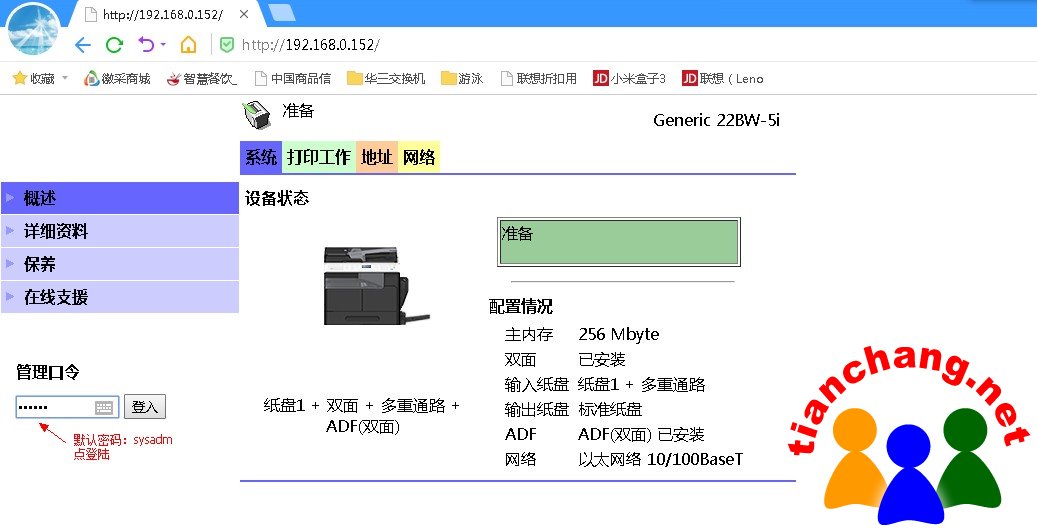
输入sysadm点登陆,点地址,点快速拨号设置,点251-270,再点以251开始的空编号,如下图:
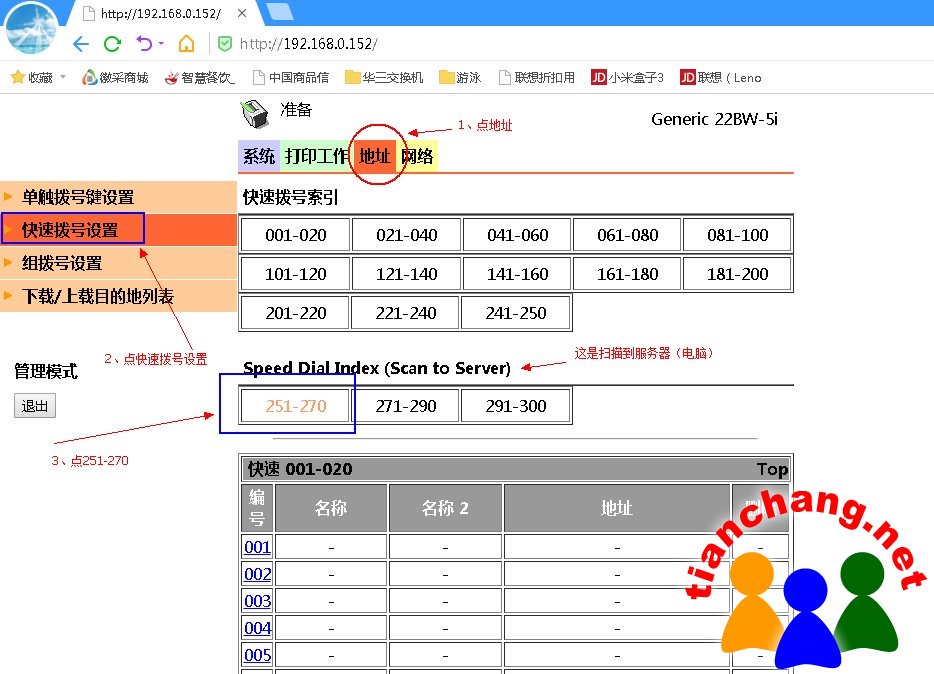
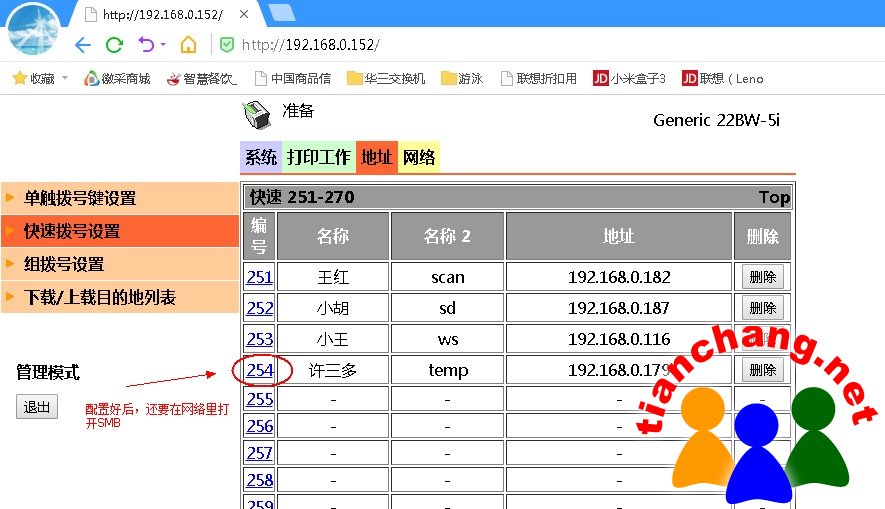
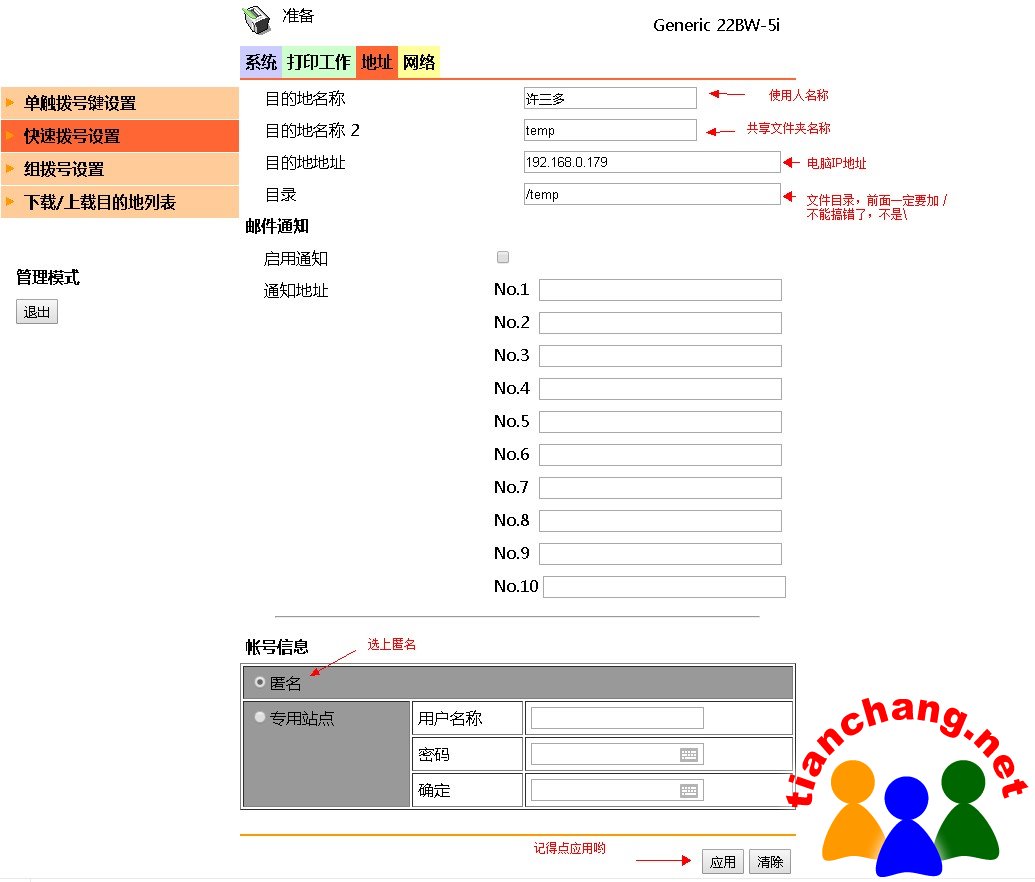
目的地名称填上使用人,目的地名称填上共享的文件夹名称,目的地地址填上设过共享文件夹的电脑IP地址,目录就是共享文件夹前面加上/,这个不能搞错,不是\,再选上匿名,最后点应用,再点网络,如下图:
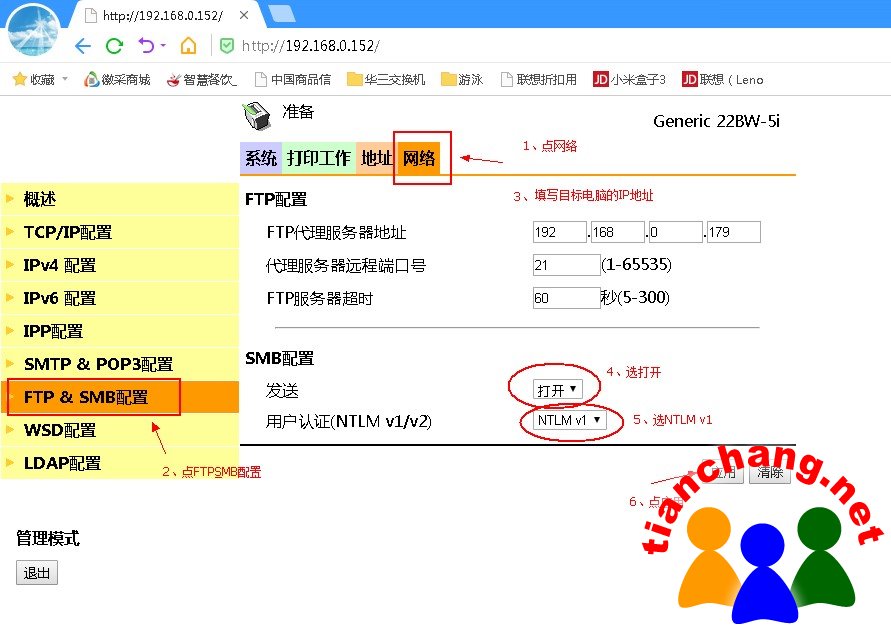
点FTP&SMB配置,填上共享文件夹的电脑的IP地址,发送后面选打开,用户认证选NTLM v1,再点应用。
以上设置完成后,退出管理界面,查看复印上的地址簿里有没有注册用户。按扫描,再按地址簿,看到列表,按OK,如果看到用户,那就是可以使用了,选择注册的用户,按OK,放入扫描稿件在输稿器里,按开始,扫描完成后,会直接装文件发送到电脑的共享文件夹中。


 厂默认扫描件是黑白的,如果要扫描彩色,还要在复印机上设置一下,按扫描,按原稿,用向下箭头选原稿,按OK,再选彩色,按OK,这样就可以扫描成彩色文档了。
厂默认扫描件是黑白的,如果要扫描彩色,还要在复印机上设置一下,按扫描,按原稿,用向下箭头选原稿,按OK,再选彩色,按OK,这样就可以扫描成彩色文档了。
如下图:




